Современные мобильные телефоны не только позволяют нам быть на связи всегда и везде, но и стали настоящими мультимедийными устройствами. Они оснащены мощными процессорами, большими экранами и обширными возможностями. Использовать телефон в качестве модема для подключения к интернету на ПК стало одной из таких возможностей.
Этот метод особенно актуален для тех, кто постоянно находится вне доступа к Wi-Fi. Например, если вы находитесь в дороге или на отдыхе, и интернет-соединение необходимо для работы или просто чтения новостей. Однако, перед тем, как использовать телефон в качестве модема, нужно знать некоторые особенности и следовать определенным шагам, чтобы все работало стабильно и без сбоев.
В этой пошаговой инструкции вы узнаете, как подключить свой телефон к ПК в качестве модема и настроить соединение. Мы рассмотрим несколько популярных операционных систем, таких как Windows и macOS, чтобы вы могли выбрать наиболее подходящий способ для себя. Также мы расскажем о настройках безопасности и других важных моментах, чтобы вы могли наслаждаться стабильным и безопасным интернет-подключением через свой телефон.
Подготовка устройства
Для использования вашего телефона в качестве модема для ПК, вам понадобится выполнить несколько предварительных действий. В этом разделе мы рассмотрим, как подготовить ваше устройство к работе в режиме модема.
1. Проверьте поддержку функции
Первым делом убедитесь, что ваш телефон поддерживает функцию использования в качестве модема. Эту информацию можно найти в настройках вашего устройства или обратиться к руководству пользователя.
2. Установите драйверы
Чтобы ваш компьютер мог распознать телефон как модем, установите соответствующие драйверы. Драйверы обычно предоставляются производителем вашего телефона на их официальном веб-сайте. Следуйте инструкциям по установке, чтобы правильно настроить драйверы.
3. Подготовьте USB-кабель
Для подключения телефона к компьютеру вам понадобится USB-кабель. Убедитесь, что у вас есть рабочий и совместимый кабель. Подключите один конец к телефону, а другой - к USB-порту вашего компьютера или ноутбука.
4. Включите режим модема
Теперь вам нужно активировать режим модема на вашем телефоне. Эта опция может находиться в разделе настроек "Безопасность и сеть" или "Беспроводная сеть и соединение". Найдите настройки, связанные с "Модем" или "Точка доступа и модем" и включите эту функцию.
5. Настройте подключение
Когда режим модема активирован, вы должны настроить подключение к Интернету. Установите пароль или вид безопасности для вашей точки доступа и выберите имя сети (SSID). Вам также потребуется выбрать тип подключения (3G, 4G, LTE и т.д.) в зависимости от возможностей вашего телефона и провайдера услуг мобильной связи.
Помните, что использование телефона в качестве модема может потребовать дополнительной платы за использование мобильных данных, поэтому проверьте свой тарифный план и возможные ограничения перед настройкой.
Проверка совместимости
Перед использованием вашего телефона в качестве модема для ПК, необходимо убедиться в его совместимости с данной функцией. В большинстве случаев, смартфоны на базе Android включают в себя необходимые инструменты для создания точки доступа и передачи интернет-сигнала на компьютер. Однако, у разных моделей и производителей интерфейс может отличаться.
Для проверки совместимости вашего телефона, пройдите в настройки смартфона и найдите раздел "Подключение и обмен данными" или "Безопасность и конфиденциальность". Затем, поищите возможность "Точка доступа" или "Мобильное горячее место". Если вы видите эти опции, то ваш телефон совместим с использованием в качестве модема. Если же вы не находите данных настроек, возможно, ваша модель телефона не поддерживает эту функцию.
Кроме того, имейте в виду, что использование телефона в качестве модема может потребовать дополнительные настройки и услуги от вашего оператора связи. Например, некоторые операторы требуют активацию функции "включение мобильного горячего места" или предоставляют специальные тарифы для использования интернета через телефон в качестве модема.
Установка драйверов
Перед тем как начать использовать телефон как модем для ПК, необходимо установить соответствующие драйверы на компьютер.
1. Подключите свой телефон к компьютеру с помощью USB-кабеля.
2. Дождитесь, пока компьютер распознает ваш телефон. Если требуется, разрешите доступ к файлам на устройстве.
3. Откройте меню "Настройки" на вашем телефоне и найдите раздел, связанный с подключением по USB или сетевым соединением. На разных устройствах этот раздел может называться по-разному.
4. В разделе подключений выберите режим "Модем" или "Подключение к компьютеру".
5. Компьютер автоматически обнаружит новое устройство и начнет поиск драйверов. Если система не может найти драйверы автоматически, вам может потребоваться загрузить и установить их вручную.
6. Перейдите на официальный сайт производителя вашего телефона и найдите раздел "Поддержка" или "Загрузки". Найдите и загрузите драйверы для вашей модели телефона и операционной системы.
7. Запустите установку скачанных драйверов и следуйте инструкциям на экране.
8. После завершения установки драйверов перезагрузите компьютер, чтобы изменения вступили в силу.
Теперь у вас должны быть установлены необходимые драйверы для использования телефона как модем для ПК.
Настройка телефона

Прежде чем использовать телефон в качестве модема для ПК, необходимо выполнить некоторые настройки на самом устройстве:
Шаг 1: Включите Wi-Fi и Bluetooth на вашем телефоне. Меню настроек для этих функций обычно находится в разделе "Беспроводные соединения".
Шаг 2: Откройте меню настроек и найдите раздел, который относится к "Подключению к Интернету" или "Точке доступа".
Шаг 3: В этом разделе вы должны увидеть опцию "Точка доступа Wi-Fi" или "Мобильный Wi-Fi". Когда вы ее найдете, выберите эту опцию.
Шаг 4: В открывшемся окне выберите опцию "Включить точку доступа" или "Включить Wi-Fi точку доступа". Это позволит вашему телефону работать в качестве беспроводного модема для других устройств.
Шаг 5: В некоторых случаях вам могут потребоваться дополнительные настройки, такие как установка пароля для точки доступа. Если есть такая возможность, выберите настройки, которые подходят вам или оставьте значения по умолчанию.
Теперь ваш телефон настроен и готов к использованию в качестве модема для ПК.
Включение режима модема
Прежде чем использовать телефон в качестве модема для подключения ПК к интернету, необходимо включить соответствующий режим на телефоне. Этот режим обычно называется "Режим модема" или "Подключение через USB".
Для включения режима модема на большинстве телефонов следуйте этим шагам:
- Откройте "Настройки" на вашем телефоне. Обычно иконка настроек выглядит как шестеренка или плитка с зубчиками.
- Прокрутите список настроек и найдите раздел "Сеть и интернет" или "Беспроводные сети и подключения".
- В выбранном разделе найдите пункт "Режим модема" или "Подключение через USB". Нажмите на него. Возможно, вам потребуется прокрутить список настроек вниз, чтобы найти этот пункт.
- В меню "Режим модема" выберите "Включить", чтобы активировать режим модема.
После того, как режим модема будет включен, телефон готов к использованию как модем для ПК. Вы можете подключить телефон к ПК с помощью USB-кабеля или через беспроводное соединение Bluetooth или Wi-Fi. Убедитесь, что на ПК установлены необходимые драйверы и программное обеспечение для подключения телефона в качестве модема. Затем вы сможете настроить интернет-подключение через телефон и наслаждаться высокоскоростным соединением в любом месте.
Создание точки доступа
Для использования телефона в качестве модема для ПК, необходимо создать точку доступа на телефоне. Это позволит установить соединение между устройствами и передавать данные через мобильную сеть.
Чтобы создать точку доступа на своем телефоне, следуйте этим шагам:
Откройте настройки телефона. На большинстве телефонов настройки можно найти в меню "Настройки" или в быстрых настройках.
Перейдите в раздел "Сеть и интернет". В этом разделе находятся основные настройки связи и подключения.
Выберите опцию "Точка доступа и модем". В этом разделе вам будет доступен функционал по созданию и настройке точки доступа.
Нажмите на опцию "Создать точку доступа". В некоторых моделях телефонов может быть предварительно настроенная точка доступа, поэтому может потребоваться удалить ее и создать новую.
Настройте параметры точки доступа. Вам может потребоваться ввести имя сети (SSID), тип аутентификации, пароль и другие параметры. Обратитесь к инструкции к вашему телефону для получения более подробной информации о настройках точки доступа.
Сохраните изменения и активируйте точку доступа. После сохранения настроек, включите точку доступа, чтобы ПК мог подключиться к ней через Wi-Fi или USB-кабель.
Теперь ваш телефон готов к использованию в качестве модема для ПК. Установите соединение между ПК и телефоном, следуя инструкциям производителя ПК, и наслаждайтесь подключением к интернету через мобильную сеть!
Подключение телефона к ПК
Для использования телефона в качестве модема для ПК вам потребуется установить соответствующие программы на вашем телефоне и компьютере.
Шаг 1: Установите приложение на телефоне
Перейдите в магазин приложений на вашем телефоне и найдите приложение для использования телефона в качестве модема. Скачайте и установите это приложение на ваш телефон.
Шаг 2: Подготовка телефона
Включите на вашем телефоне функцию "Персональная точка доступа" или "Мобильная точка доступа". Затем настройте пароль для доступа к точке доступа.
Шаг 3: Подключение к ПК
Соедините ваш телефон с ПК с помощью USB-кабеля. Подождите, пока устройства будут опознаны.
Шаг 4: Настройте настройки подключения
На вашем компьютере откройте "Панель управления" и найдите раздел "Сеть и интернет". В этом разделе найдите "Настройки сети" и выберите "Интернет и сеть мобильных устройств". Затем выберите свое устройство и введите пароль от вашей точки доступа.
Шаг 5: Подключение к интернету
После настройки подключения к ПК, ваш телефон будет использоваться в качестве модема. Вы можете открыть веб-браузер на ПК и начать использовать интернет через ваш телефон.
Теперь вы знаете, как подключить ваш телефон к ПК и использовать его в качестве модема. Убедитесь, что у вас достаточное количество данных на вашем телефоне или выберите подходящий тарифный план, чтобы избежать неожиданных расходов.
Беспроводное подключение
Если у вас есть возможность подключиться к интернету через сеть мобильного оператора, вы можете использовать телефон в качестве беспроводного модема для вашего ПК. Для этого вам понадобится активировать функцию "персональный точечный доступ" на вашем телефоне и настроить подключение на ПК.
Для активации функции персонального точечного доступа на большинстве смартфонов на системе Android вам нужно перейти в меню настроек и найти раздел "Сеть и интернет". Затем выберите "Точка доступа и модем", где вы сможете включить функцию и настроить пароль для подключения. На iPhone вам нужно перейти в раздел "Настройки", затем выбрать "Сотовая связь" и "Точка доступа Wi-Fi". Здесь вы сможете включить функцию и задать пароль.
После активации функции на телефоне, вы можете приступить к настройке подключения на ПК. Для этого откройте меню "Сеть и интернет" на вашем ПК и найдите раздел "Беспроводные сети". Выберите "Настроить новое подключение" и укажите, что вы хотите создать новую точку доступа. Укажите название сети и введите пароль, который вы задали на телефоне.
Далее ваш ПК должен будет установить соединение с вашим телефоном и подключиться к интернету через сеть мобильного оператора. У вас может потребоваться подключиться к интернету на телефоне, чтобы подтвердить настройки.
| Настройка в Android | Настройка на iPhone |
|---|---|
1. Откройте меню "Настройки" 2. Выберите "Сеть и интернет" 3. Найдите раздел "Точка доступа и модем" 4. Включите функцию "Персональный точечный доступ" 5. Настройте параметры доступа | 1. Откройте меню "Настройки" 2. Выберите "Сотовая связь" 3. Выберите "Точка доступа Wi-Fi" 4. Включите функцию "Позволить другим пользователям подключаться" 5. Настройте параметры доступа |
Подключение адаптером
Если ваш телефон не имеет функции мобильного модема, вы можете использовать специальный адаптер для подключения телефона к компьютеру. Адаптер обычно поставляется в комплекте с программным обеспечением, которое позволяет настроить соединение.
Чтобы подключить телефон с помощью адаптера, выполните следующие шаги:
| Шаг 1: | Установите программное обеспечение сопровождения адаптера на ваш компьютер. Обычно драйверы и утилиты поставляются на компакт-диске вместе с адаптером. Если у вас нет диска, вы можете найти необходимое программное обеспечение на официальном сайте производителя адаптера. |
| Шаг 2: | Подключите адаптер к компьютеру с помощью USB-кабеля или другого подходящего типа соединения. Убедитесь, что адаптер тщательно подключен и обе стороны кабеля надежно зафиксированы в соответствующих разъемах. |
| Шаг 3: | Включите телефон и дождитесь, пока компьютер определит подключение. Если на экране появится запрос на разрешение доступа к телефону, разрешите его. |
| Шаг 4: | Откройте программное обеспечение адаптера на компьютере и выполните настройку соединения в соответствии с его рекомендациями. Обычно вам потребуется указать тип соединения (например, GPRS, 3G или 4G) и ввести учетные данные оператора связи. |
| Шаг 5: | После завершения настройки соединения запустите интернет-браузер на компьютере и убедитесь, что вы можете успешно подключиться к сети интернет через телефон. |
Подключение телефона с помощью адаптера может быть более удобным и надежным способом, особенно если ваш телефон не поддерживает функцию мобильного модема. Убедитесь, что вы правильно настроили соединение, чтобы получить наилучшую скорость и стабильность интернета на вашем компьютере.
Установка соединения

Перед тем как использовать телефон как модем для ПК, необходимо установить соединение между устройствами. Для этого следуйте указаниям:
- Подготовьте телефон – убедитесь, что на вашем телефоне активирован мобильный интернет и установите пароль для точки доступа, если необходимо.
- Подключите телефон к ПК – используйте USB-кабель, чтобы подключить свой телефон к компьютеру. Убедитесь, что кабель надежно подключен, а телефон определяется как устройство хранения данных или устройство MTP.
- Активируйте режим модема на телефоне – на вашем телефоне найдите настройки точки доступа и активируйте режим модема или персональной точки доступа. В меню настроек можно найти эту функцию в разделе "Беспроводные сети и соединения" или "Сеть и интернет".
- Установите драйверы – если ваш компьютер не может распознать телефон, возможно, потребуется установить драйверы USB для вашей модели телефона. Вы можете найти драйверы на официальном сайте производителя или использовать программу-установщик, которая часто включается в комплект с вашим телефоном.
- Настройте подключение на ПК – откройте раздел "Сеть и интернет" в настройках ПК (обычно он находится в разделе "Параметры" или "Настройки"). Затем выберите пункт "Модем и точка доступа" или "Соединения" и найдите ваш телефон в списке доступных устройств.
- Установите соединение – выберите ваш телефон в списке доступных устройств, затем нажмите кнопку "Подключение" или "Создать соединение". После этого компьютер попытается установить соединение с вашим телефоном в режиме модема.
После выполнения всех этих шагов у вас должно появиться рабочее соединение между вашим телефоном и компьютером. Теперь вы можете пользоваться мобильным интернетом на ПК с помощью своего телефона.
Wi-Fi соединение
Если у вас есть Wi-Fi сеть, вы можете также использовать свой телефон в качестве модема для ПК через Wi-Fi:
- Настройте Wi-Fi сеть на вашем телефоне. Обычно это делается через настройки соединений или безопасности.
- На вашем ПК откройте раздел настроек Wi-Fi.
- Найдите вашу Wi-Fi сеть среди доступных и нажмите на нее для подключения.
- Возможно, вам будет нужно ввести пароль для доступа к Wi-Fi сети. Введите пароль и нажмите "подключиться".
Теперь ваш телефон должен быть подключен к ПК через Wi-Fi и использоваться в качестве модема для доступа в Интернет.